在 Mac 上查看所有打开的窗口打开多个窗口和 App 时,你可以使用各种 macOS 功能和键盘快捷键快速找到要查找的窗口或 App。
查看所有打开的窗口调度中心显示 Mac 上所有打开的窗口和空间。你可以使用下列任一方法进入调度中心。
使用键盘:按下调度中心 (F3) 键 ,或按下 Control-上箭头键。再次按下退出调度中心。
使用触控板:三指向上轻扫进入调度中心。三指向下轻扫退出调度中心。
使用妙控鼠标:若要进入或退出调度中心,请用双指轻点两下。
拖移窗口:将窗口一直向上拖移到屏幕顶部。
使用触发角:将指针移到设为“调度中心”的触发角。
打开的窗口以网格形式显示在桌面上,空间显示在屏幕顶部。进入调度中心后,点按某个窗口或空间将其调至前台。若要退出调度中心,请点按桌面空白位置。
显示一个 App 的打开窗口如果正在查找特定 App 的窗口,你可以使用以下一种方法:
显示当前 App 所有打开的窗口:按下 Control-下箭头键。或者,将指针移到设为“应用程序窗口”的触发角。
显示不同 App 所有打开的窗口:按住 Control 键点按程序坞中的 App 图标,然后选取“显示所有窗口”。
快速显示桌面如果需要查看桌面项目,你可以使用以下任一方法显示桌面而不关闭任何窗口:
使用键盘:按下 Command-调度中心 (F3) 。再次按下重新显示窗口。
使用触控板:向外张开拇指和其他三指。若要重新显示窗口,请向内合拢拇指和其他三指。
使用触发角:将指针移到设为“桌面”的触发角。若要重新显示窗口,请将指针移回触发角。
循环显示打开的窗口和 App若要循环显示窗口和 App 以找到目标内容,请使用以下任一方法:
循环显示所有打开的 App:按下 Command-Tab 调出应用程序切换器,然后在继续按住 Command 键的同时重复按下 Tab 键循环显示 App。按下 Shift-Command-Tab 移至上个 App。看到要切换至的 App 时,松开按键。
循环显示当前 App 的所有窗口:重复按下 Command-重音符键 (`),直至看到要切换至的窗口。(重音符键位于 Tab 键上方和数字键 1 左侧。)
隐藏或最小化窗口如果想要减少桌面杂乱,你可以隐藏其他 App 的所有窗口,或者最小化特定窗口。
最小化窗口:点按窗口左上角的黄色按钮将其发送至程序坞而不关闭。
隐藏当前 App:按下 Command-H。
隐藏其他 App:按下 Option-Command-H。
若要取消隐藏 App 或重新打开最小化的窗口,请点按其在程序坞中的图标。
另请参阅在 Mac 上更改“桌面与程序坞”设置Mac 上的“键盘”设置Mac 上的“鼠标”设置在 Mac 上更改“触控板”设置